жӮЁеҘҪпјҢзҷ»еҪ•еҗҺжүҚиғҪдёӢи®ўеҚ•е“ҰпјҒ
жӮЁеҘҪпјҢзҷ»еҪ•еҗҺжүҚиғҪдёӢи®ўеҚ•е“ҰпјҒ
иҝҷзҜҮвҖңwindows 0xc0000022ж— жі•жӯЈеёёеҗҜеҠЁеҰӮдҪ•и§ЈеҶівҖқж–Үз« зҡ„зҹҘиҜҶзӮ№еӨ§йғЁеҲҶдәәйғҪдёҚеӨӘзҗҶи§ЈпјҢжүҖд»Ҙе°Ҹзј–з»ҷеӨ§е®¶жҖ»з»“дәҶд»ҘдёӢеҶ…е®№пјҢеҶ…е®№иҜҰз»ҶпјҢжӯҘйӘӨжё…жҷ°пјҢе…·жңүдёҖе®ҡзҡ„еҖҹйүҙд»·еҖјпјҢеёҢжңӣеӨ§е®¶йҳ…иҜ»е®ҢиҝҷзҜҮж–Үз« иғҪжңүжүҖ收иҺ·пјҢдёӢйқўжҲ‘们дёҖиө·жқҘзңӢзңӢиҝҷзҜҮвҖңwindows 0xc0000022ж— жі•жӯЈеёёеҗҜеҠЁеҰӮдҪ•и§ЈеҶівҖқж–Үз« еҗ§гҖӮ
ж–№жі•дёҖпјҡ
1гҖҒжҠҠеҶ…еӯҳжӢ”дёӢжқҘжҸ’дёҖж¬Ў,жңүж—¶еҖҷжҳҜеҶ…еӯҳеҮәй”ҷеј•иө·зҡ„пјҢе»әи®®жҚўжҸ’ж§ҪгҖӮ
2гҖҒжё…зҗҶдёҖдёӢIEзј“еӯҳпјҢжҖ•жңүз—…жҜ’йҡҗи—ҸеңЁиҝҷйҮҢеҜјиҮҙзҡ„пјҲеҸҜд»ҘдҪҝз”Ё360зҡ„жё…зҗҶеҠҹиғҪпјү
3гҖҒдёӢиҪҪ360зі»з»ҹжҖҘж•‘з®ұжҲ–иҖ…йҮ‘еұұжҖҘж•‘з®ұ е…Ёзӣҳжү«жҸҸдёҖж¬ЎгҖӮ
4гҖҒз”Ё360еҚ«еЈ«дҝ®еӨҚзі»з»ҹ---дҝ®еӨҚдёҖдёӢзі»з»ҹ жё…зҗҶжҸ’件---жё…зҗҶдёҖдёӢжҸ’件清зҗҶеһғеңҫ---жё…зҗҶдёҖдёӢеһғеңҫгҖӮ
ж–№жі•дәҢпјҡ
1гҖҒеҸій”®вҖңејҖе§ӢвҖқпјҢеңЁе…¶дёӯйҖүжӢ©вҖңиҝҗиЎҢвҖқ иҫ“е…ҘвҖңCMDвҖқжү“ејҖе‘Ҫд»ӨжҸҗзӨәз¬ҰгҖӮ
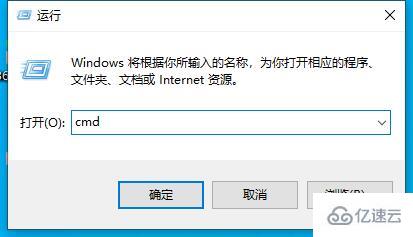
2гҖҒиЈҸйқўиҫ“е…Ҙ(еҸҜд»ҘеӨҚеҲ¶зІҳиҙҙ)for %1 in (%windir%\system32\*.dll) do regsvr32.exe /s %1
3гҖҒжҢүдёӢеӣһиҪҰй”®е°ұеҸҜд»ҘзңӢеҲ°еҫҲеӨҡж–Ү件зҡ„еҗҚеӯ—еңЁеҲ·ж–° дёҖй—Әй—Әзҡ„ дёҚй—ӘдәҶе°ұеҸҜд»Ҙе…ій—ӯе®ғ йҮҚеҗҜз”өи„‘гҖӮ
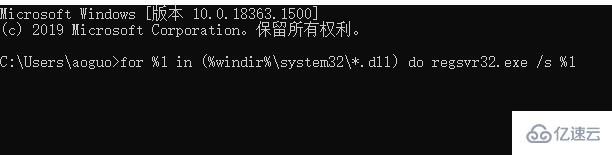
4гҖҒд№ҹжңүеҸҜиғҪжҳҜиҪҜ件жҲ–иҖ…жёёжҲҸзҡ„BUG дҪ еҸҜд»ҘйҮҚж–°е®үиЈ…дёҖж¬Ўе®ғ们жҲ–иҖ…еҚҮзә§зүҲжң¬гҖӮ
5гҖҒеҰӮжһңжҳҜй©ұеҠЁй—®йўҳпјҢеҸҜд»ҘдёӢиҪҪй©ұеҠЁзІҫзҒөжӣҙж–°жҳҫеҚЎе’ҢеЈ°еҚЎй©ұеҠЁгҖӮ
6гҖҒеҰӮжһңжңүеӨҮд»Ҫзі»з»ҹ иҜ·иҝҳеҺҹдёҖж¬Ў жҲ–иҖ…йҮҚиЈ…дёҖж¬Ў(жңҖеҘҪжҳҜе®үиЈ…зүҲзҡ„XPзі»з»ҹ зЁіе®ҡжҖ§еҘҪдёҖзӮ№)
ж–№жі•дёүпјҡ
1гҖҒ第дёҖжӯҘпјҢеңЁwin10жЎҢйқўзҡ„вҖңејҖе§ӢвҖқеҸій”®еҚ•еҮ»пјҢеҶҚзӮ№вҖңжҺ§еҲ¶йқўжқҝвҖқгҖӮ
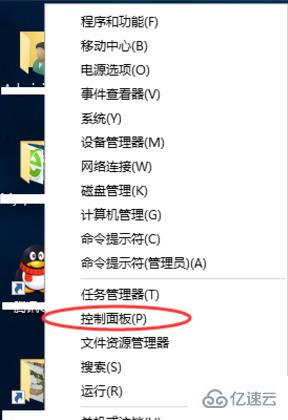
2гҖҒ第дәҢжӯҘпјҢжү“ејҖжҺ§еҲ¶йқўжқҝд№ӢеҗҺпјҢжүҫеҲ°е№¶зӮ№ејҖвҖңзЁӢеәҸвҖқгҖӮ
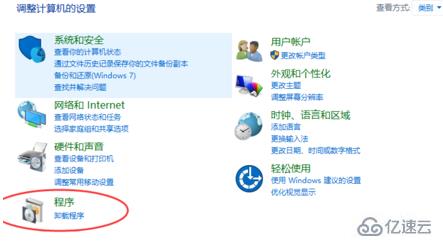
3гҖҒ第дёүжӯҘпјҢеңЁзЁӢеәҸз•ҢйқўзӮ№еҮ»вҖңеҗҜз”ЁжҲ–е…ій—ӯWindowsеҠҹиғҪвҖқгҖӮ
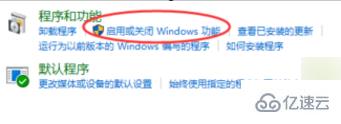
4гҖҒ第еӣӣжӯҘпјҢз”Ёйј ж ҮжҠҠеј№еҮәWindowsеҠҹиғҪзҡ„еҜ№иҜқжЎҶжӢүеҲ°жңҖдёӢйқўпјҢзӮ№еҮ»"+вҖқеұ•ејҖвҖңж—§зүҲ组件вҖқпјҢ然еҗҺеӢҫдёҠвҖңDirectPlayвҖқпјҢеҶҚзӮ№еҮ»зЎ®е®ҡеҚіеҸҜгҖӮ

5гҖҒжңҖеҗҺдёҖжӯҘпјҢзӯүеҲ°жҸҗзӨәвҖңwindowsе·Іе®Ңе…ЁиҜ·жұӮзҡ„жӣҙж”№вҖқзҡ„ж—¶еҖҷпјҢзӮ№еҮ»е…ій—ӯе°ұиҪ»жқҫи§ЈеҶій—®йўҳдәҶ~

д»ҘдёҠе°ұжҳҜе…ідәҺвҖңwindows 0xc0000022ж— жі•жӯЈеёёеҗҜеҠЁеҰӮдҪ•и§ЈеҶівҖқиҝҷзҜҮж–Үз« зҡ„еҶ…е®№пјҢзӣёдҝЎеӨ§е®¶йғҪжңүдәҶдёҖе®ҡзҡ„дәҶи§ЈпјҢеёҢжңӣе°Ҹзј–еҲҶдә«зҡ„еҶ…е®№еҜ№еӨ§е®¶жңүеё®еҠ©пјҢиӢҘжғідәҶи§ЈжӣҙеӨҡзӣёе…ізҡ„зҹҘиҜҶеҶ…е®№пјҢиҜ·е…іжіЁдәҝйҖҹдә‘иЎҢдёҡиө„и®Ҝйў‘йҒ“гҖӮ
е…ҚиҙЈеЈ°жҳҺпјҡжң¬з«ҷеҸ‘еёғзҡ„еҶ…е®№пјҲеӣҫзүҮгҖҒи§Ҷйў‘е’Ңж–Үеӯ—пјүд»ҘеҺҹеҲӣгҖҒиҪ¬иҪҪе’ҢеҲҶдә«дёәдё»пјҢж–Үз« и§ӮзӮ№дёҚд»ЈиЎЁжң¬зҪ‘з«ҷз«ӢеңәпјҢеҰӮжһңж¶үеҸҠдҫөжқғиҜ·иҒ”зі»з«ҷй•ҝйӮ®з®ұпјҡis@yisu.comиҝӣиЎҢдёҫжҠҘпјҢ并жҸҗдҫӣзӣёе…іиҜҒжҚ®пјҢдёҖз»ҸжҹҘе®һпјҢе°Ҷз«ӢеҲ»еҲ йҷӨж¶үе«ҢдҫөжқғеҶ…е®№гҖӮ